اپل آیدی خود را لازم دارید اما آن را یادتان نیست؟ یکی از مشکلاتی که کاربران اپل با آن روبرو میشوند، فراموش کردن اپل آیدی است. در حال که اپل آیدی استفاده بسیار زیادی دارد و کاربران اپل تقریباً هر کاری که بخواهند انجام دهند، باید یک اپل آیدی داشته باشند. بنابراین در صورت فراموش کردن اپل آیدی ممکن است با مشکلات زیادی روبرو شوید و نتوانید هیچ کاری با استفاده از دستگاههای اپل انجام دهید. در این مقاله میخواهیم به بررسی اپل آیدی و فراموش کردن اپل آیدی بپردازیم تا اگر آن را فراموش کردهاید، به راحتی بتوانید پیدا و از آن استفاده کنید.
فراموش کردن اپل آیدی؛ یکی از مشکلات بزرگ کاربران!
اگر از کاربران اپل باشید، حتماً میدانید که برای نصب هر چیزی روی موبایل خود به اپل آیدی نیاز دارید! به عبارت سادهتر، اگر بخواهید از اپ استور چیزی را دانلود کنید، در قدم اول باید اپل آیدی خود را وارد کنید. اگر اپل آیدی شما مشکلی نداشته باشد، سپس میتوانید هر چیزی که نیاز دارید را از اپ استور دانلود کنید. حال فرض کنید به عنوان یک کاربر اپل آن را فراموش کرده باشید! فراموش کردن اپل آیدی میتواند برای شما دردسرهای مختلفی ایجاد کند. اولین مشکلی که ایجاد میکند، این است که دیگر نمیتوانید چیزی از اپ استور دانلود کنید. حتی ممکن است اپلیکیشنهایی که روی موبایل خود نصب کردهاید هم به صورت کامل غیرفعال شوند! پس فراموش کردن اپل آیدی یکی از مشکلات بزرگی است که ممکن است شما هم به عنوان کاربر اپل، با آن روبرو شوید.
یکی از راههایی که برخی کاربران از آن استفاده میکنند، ساخت اپل آیدی جدید برای موبایل است. این روش زمانی کاربردی است که شما هیچ اطلاعات مهمی روی اپل آیدی خود نداشته باشید. در صورتی که شما اطلاعات مهم و ارزشمندی روی دستگاه اپل خود دارید، باید در صورت فراموش کردن اپل آیدی آن را پیدا کنید. حال اگر اپل آیدی خود را یادتان نیست، جای نگرانی وجود ندارد. راههای مختلفی برای پیدا کردن اپل آیدی وجود دارد که با کمی زمان گذاشتن، به راحتی میتوانید اپل آیدی خود را پیدا کنید.
البته پیش از آن که به بررسی راههای پیدا کردن اپل آیدی بپردازیم، لازم است یک نکته بسیار مهم را مطرح کنیم! آن نکته، این است که فراموش کردن اپل آیدی به معنای غیرفعال شدن یا از دست رفتن آن نیست. در واقع هنگامی که صحبت از فراموش کردن اپل آیدی میشود، به این معنی است که شما نام کاربری آن را فراموش کردهاید! در صورتی که اپل آیدی شما غیرفعال شده باشد، باید به دنبال راههای دیگری باشید.
در صورت فراموش کردن اپل آیدی چگونه آن را پیدا کنیم؟
اگر به عنوان یک کاربر دستگاههای اپل، اپل آیدی خود را فراموش کردهاید جای نگرانی نیست! راههای مختلفی برای پیدا کردن اپل آیدی وجود دارد که برخی از آنها راحتتر هستند. استفاده از این راهها بستگی به این موضوع دارد که شما به کدام روش دسترسی دارید! مثلاً یکی از روشها استفاده از مک بوک است اما ممکن است یک کاربر مک بوک نداشته باشد. جای نگرانی نیست؛ تنها کافی است به سراغ روشهای دیگری که در ادامه بررسی کردهایم بروید تا بالاخره بتوانید با کمک یک روش، اپل آیدی خود را پیدا کنید. در این بخش از مقاله 5 روش پیدا کردن اپل آیدی را بررسی میکنیم:
استفاده از بخش تنظیمات موبایل
اولین روش برای پیدا کردن اپل آیدی به کمک گوشی آیفون شما انجام میشود! اگر شما یک بار اپل آیدی خود را در آیفون وارد کرده باشید، موبایل شما با آن فعال شده است. در این صورت کافی است به موبایل خود دسترسی داشته باشید تا بتوانید اپل آیدی خود را پیدا کنید. برای این کار ابتدا آیفون خود را بردارید و وارد بخش تنظیمات موبایل شوید. در بخش تنظیمات، قسمتهای مختلفی به چشم میخورد که کافی است وارد قسمت اول یا همان بخشی که نام شما به چشم میخورد، شوید:
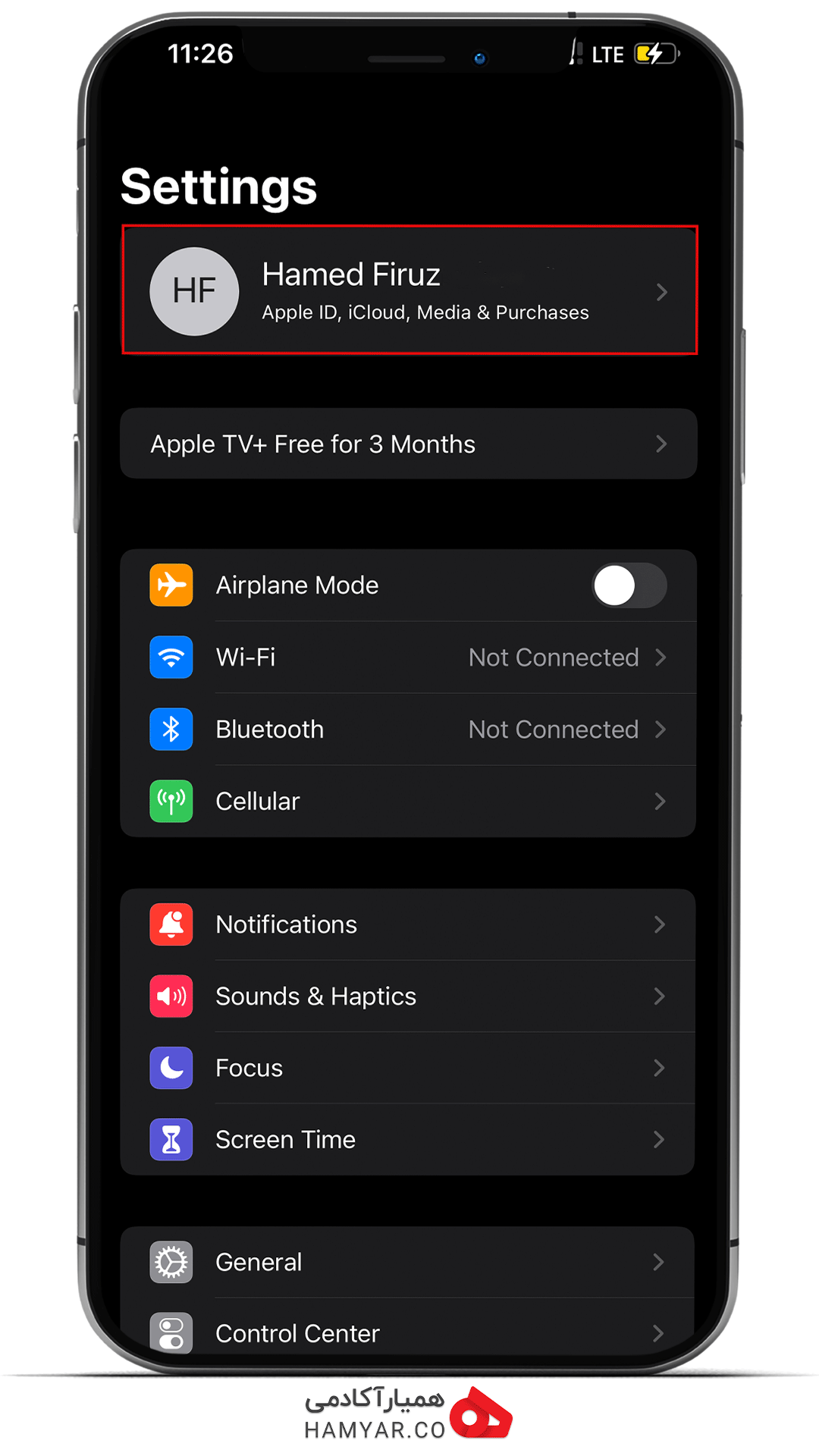
وارد بخش تنظیمات شوید
در این قسمت اپل آیدی شما کاملاً قابل مشاهده است. توجه داشته باشید که اپل آیدی همان ایمیلی است که شما هنگام ایجاد اپل آیدی از آن استفاده کردهاید. این ایمیل هم در همین قسمت قابل مشاهده است و به راحتی میتوانید آن را بردارید. نکته قابل توجه این است که شما از طریق آیفون خود نمیتوانید ایمیل یا همان نام کاربری خود را تغییر دهید. در واقع این بخش برای کاربران از قسمت موبایل غیرفعال است.
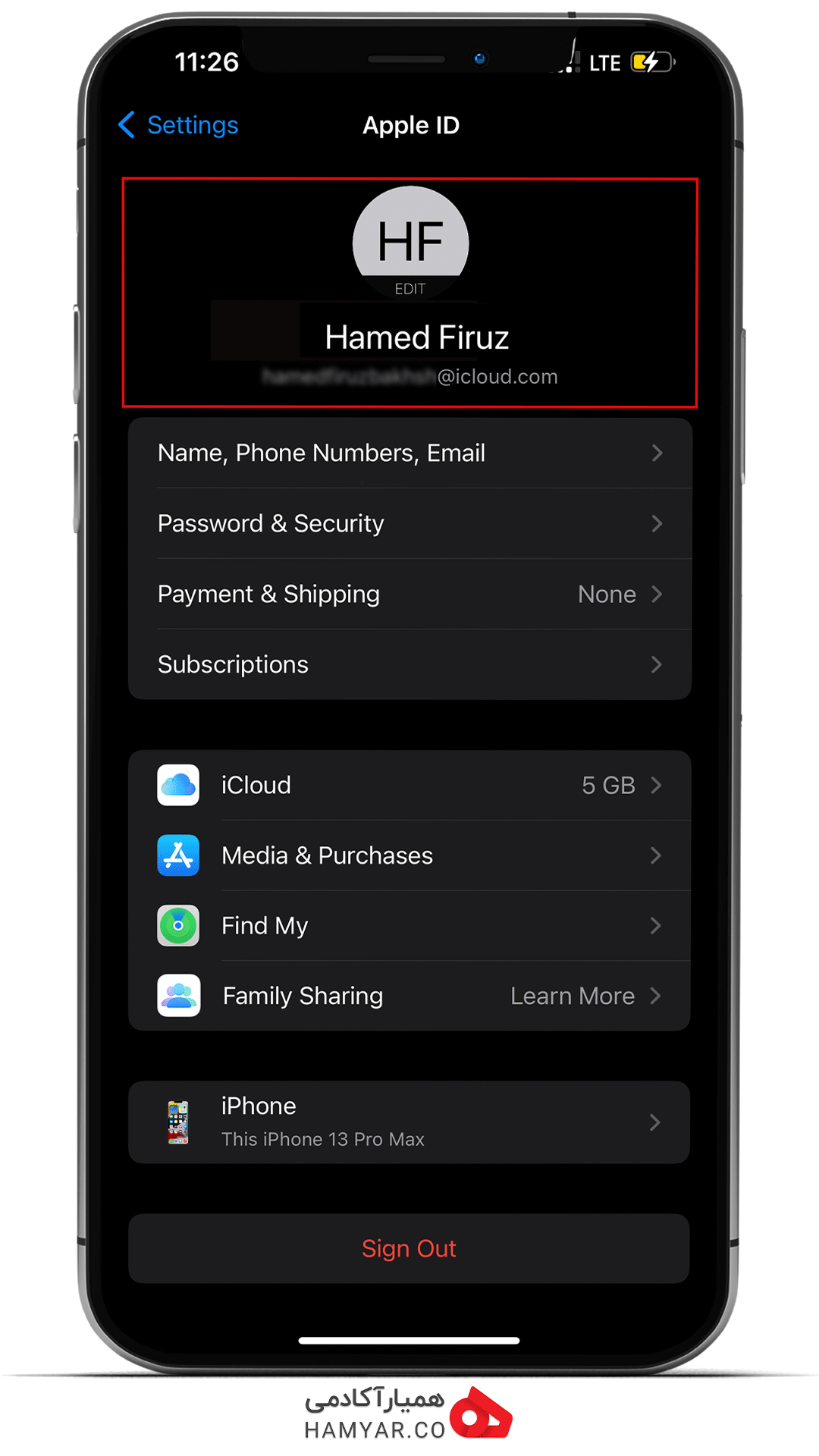
اپل آیدی در این قسمت قابل مشاهده است
استفاده از مک بوک
اگر از کاربرانی هستید از یک اپل آیدی برای تمام دستگاههای اپل خود استفاده میکنید و یک مک بوک دارید، به راحتی میتوانید اپل آیدی خود را پیدا کنید. دلیل آن هم این است که iCloud مورد استفاده برای تمام دستگاهها یکسان است و با کمک ایمیلی که هنگام ایجاد اپل آیدی استفاده کردهاید، قابل دسترسی است. برای این کار کافی است از طریق مک بوک خود وارد منوی آن شوید. سپس بر روی System Preferences کلیک کنید تا بتوانید وارد بخش اپل آیدی شوید. در قسمت بعدی Apple ID را انتخاب کنید تا پنجره مربوط به آن نمایش داده شود:
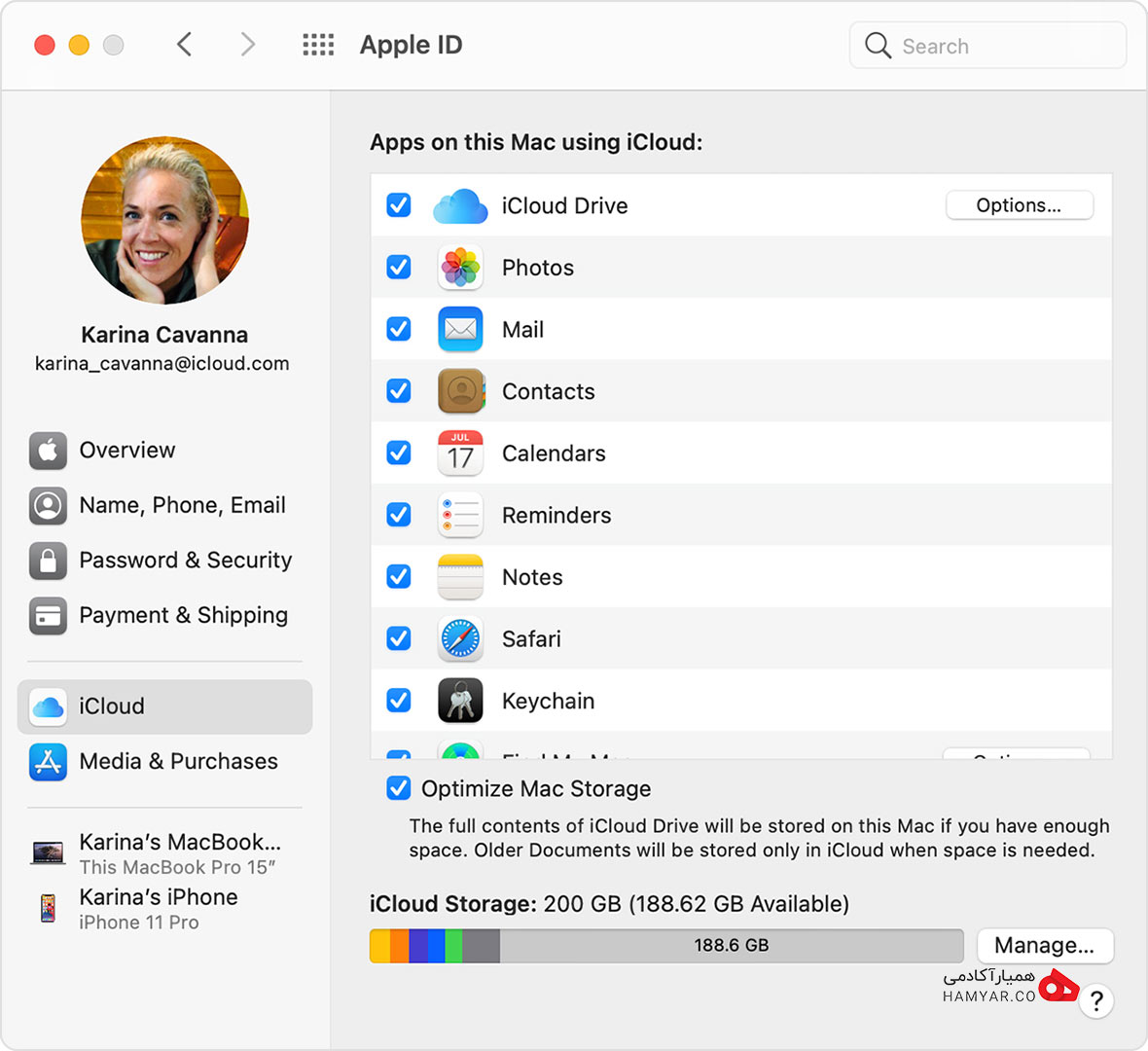
iCloud را انتخاب کنید
در بخش نوار ابزار سمت چپ اطلاعات مربوط به اپل آیدی شما در دسترس است و میتوانید آن را مشاهده کنید. در قسمت اول نام شما قابل مشاهده است و در بخش بعدی، ایمیل مربوط به شما قابل دسترسی است. این ایمیل، همان اپل آیدی شما است و به راحتی میتوانید از آن در بخشهای مختلفی که نیاز دارید استفاده کنید.
استفاده از کامپیوتر شخصی
اگر مک بوک هم نداشته باشید، باز هم میتوانید iCloud را روی کامپیوتر ویندوزی خود نصب کنید. در واقع iCloud نرمافزار ویندوزی خود را ایجاد کرده و در اختیار ما کاربران قرار داده است. پس اگر مک بوک ندارید، جای نگرانی نیست و به راحتی میتوانید به آن دسترسی داشته باشید. البته برای استفاده از این قابلیت باید حتماً در گذشته، این نرمافزار را نصب و اپل آیدی خود را در آن وارد کرده باشید. زیرا اگر به تازگی بخواهید این کار را انجام دهید، باز هم اپل آیدی خود را ندارید و با مشکل مواجه خواهید شد. اما اگر آن را فعال کردهاید، کافی است آن را در ویندوز خود اجرا کنید:
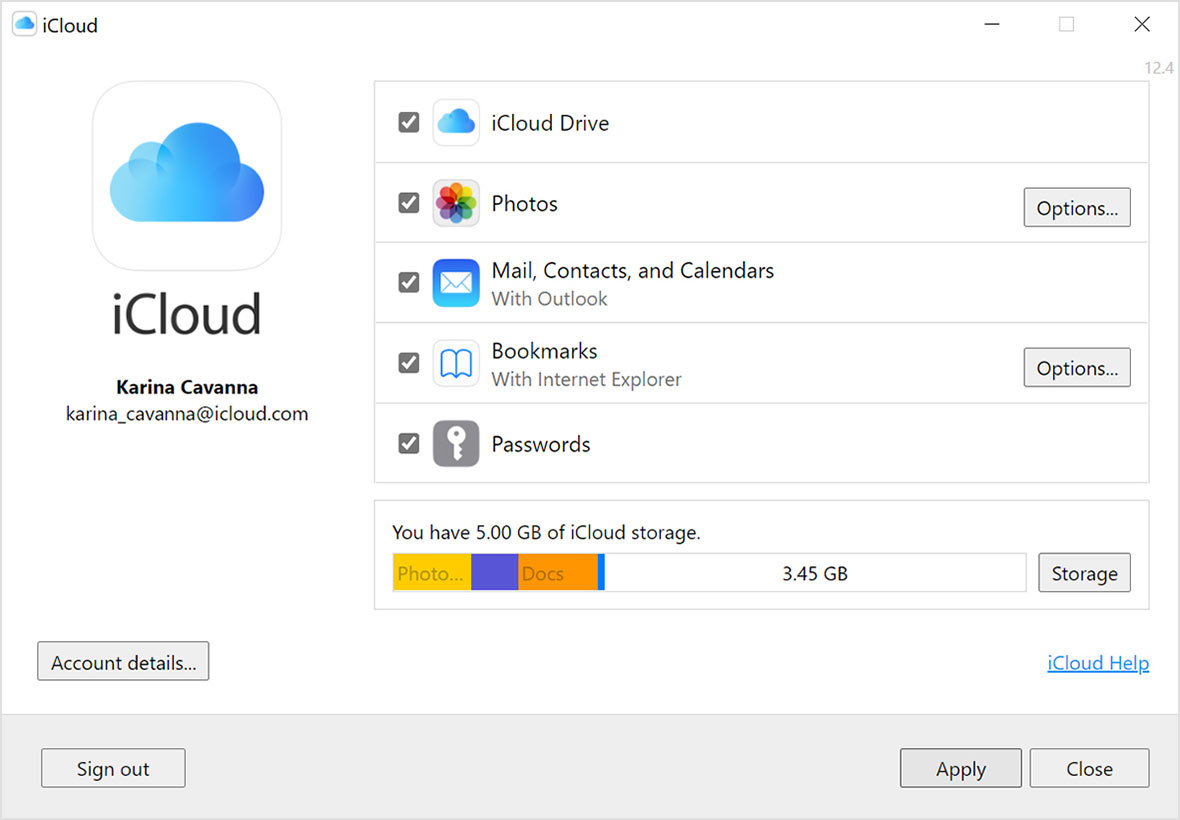
iCloud را روی کامپیوتر ویندوزی
پس از باز کردن iCloud رو کامپیوتر خود، بخشهای مختلفی را مشاهده میکنید. در قسمت سمت چپ خلاصهای از اطلاعات اپل آیدی شما در دسترس است. بخش اول نام شما را نشان میدهد و بخش دوم ایمیلی را که مربوط به اپل آیدی است، نشان میدهد. در واقع این ایمیل همان اپل آیدی است که به راحتی میتوانید از آن استفاده کنید.
ایمیل های ارسال شده از طرف اپل
اگر هنگام ایجاد اپل آیدی ایمیل درستی را وارد کرده باشید، اپل ایمیلهای مهم خود را برای شما ارسال کرده است. برای چک کردن ایمیل خود، کافی است سایت مربوط به سرویسدهنده ایمیل را باز کنید و کلمه Apple را در بخش جستجوی آن سرچ کنید. اگر ایمیل خود را به درستی وارد کرده باشید، ایمیلهای مربوط به آن برای شما ارسال شده است. در این صورت باید لیست ایمیلهایی که اپل برای شما ارسال کرده است را به صورت یک جا مشاهده کنید. اگر یکی از این ایمیلها را باز کنید، اپل پیش از اطلاعرسانی هر چیزی به شما گفته است که این ایمیل برای کدام اپل آیدی ارسال شده است:
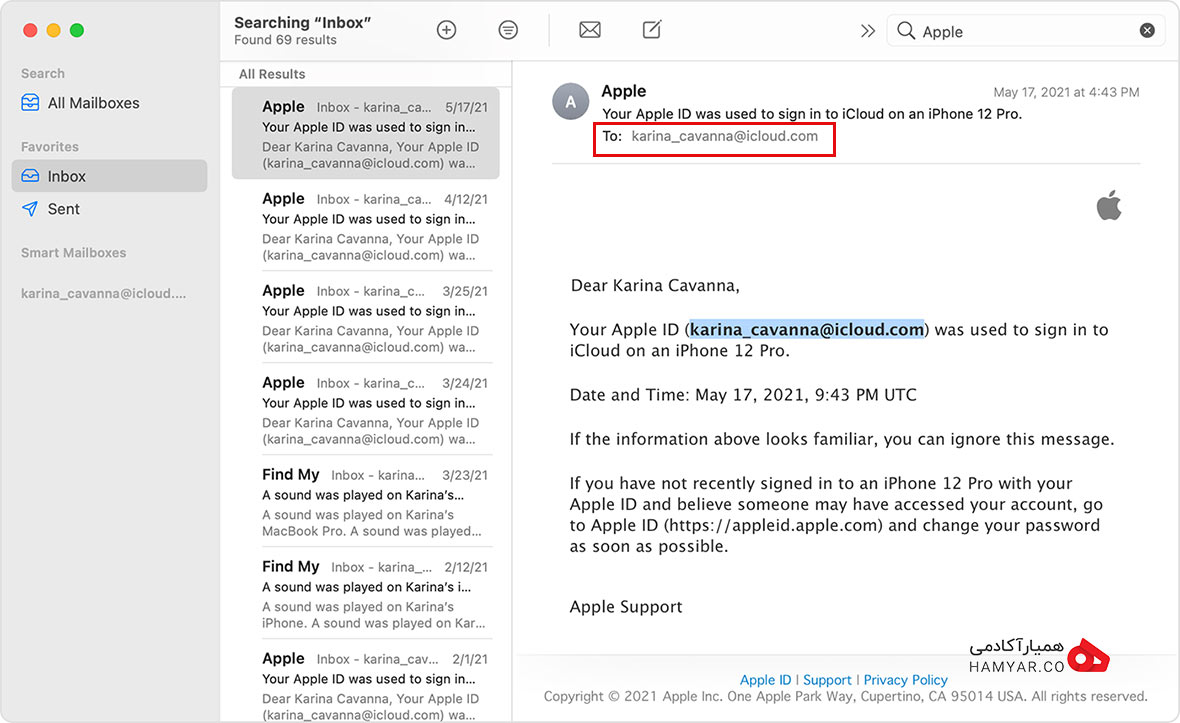
کلمه Apple را در بخش جستجوی آن سرچ کنید
مثلاً در ایمیل بالا، اپل پس از نوشتن کلمه اپل آیدی یک ایمیل نمایش داده است که همان اپل آیدی است. به راحتی میتوانید از این اپل آیدی در بخش موردنیاز خود استفاده کنید. البته ممکن است ایمیل شما پوشانده شده باشد و به صورت k*****@icloud.com نمایش داده شود. در این صورت هم میتوانید حدس بزنید که کدام ایمیل خود را استفاده کردهاید. البته باز هم ممکن است تعداد کاراکترها با تعداد کاراکترهای ایمیل شما مطابقت نداشته باشد که این مسئله بابت تامین امنیت اکانت شما است.
استفاده از سایت اپل
آخرین روشی که برای پیدا کردن اپل آیدی وجود دارد و پیشنهاد میکنیم تنها زمانی که هیچ کدام از راههای بالا برای پیدا کردن اپل آیدی جوابگو نبود استفاده کنید، استفاده از سایت اپل است. در سایت اپل امکانی برای کاربران در نظر گرفته شده است که با استفاده از آن میتوانند اپل آیدی خود را پیدا کنید. برای این کار کافی است وارد سایت Apple ID شوید و بر روی گزینه sign in در بالای صفحه کلیک کنید:
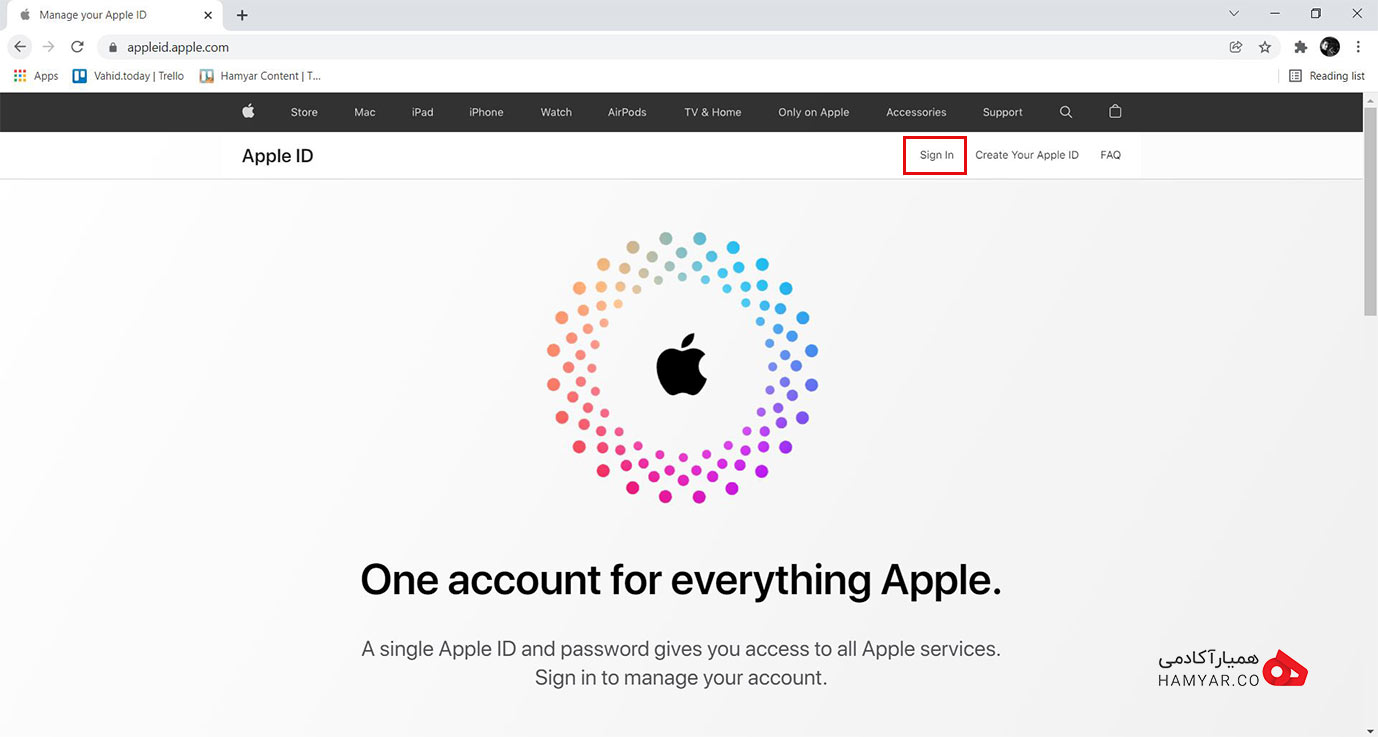
روی گزینه sign in در بالای صفحه کلیک کنید
در صفحه جدید یک فرم نمایش داده میشود که باید اپل آیدی خود را وارد کنید تا بتوانید وارد اپل آیدی خود شوید. اما مسئله اصلی این است که مشکل ما فراموش کردن اپل آیدی است. برای این مورد هم بخشی در نظر گرفته شده است. اگر به پایین همین فرم دقت کنید، گزینهای به نام Forgot Apple ID or password مشاهده میشود که کافی است بر روی آن کلیک کنید:
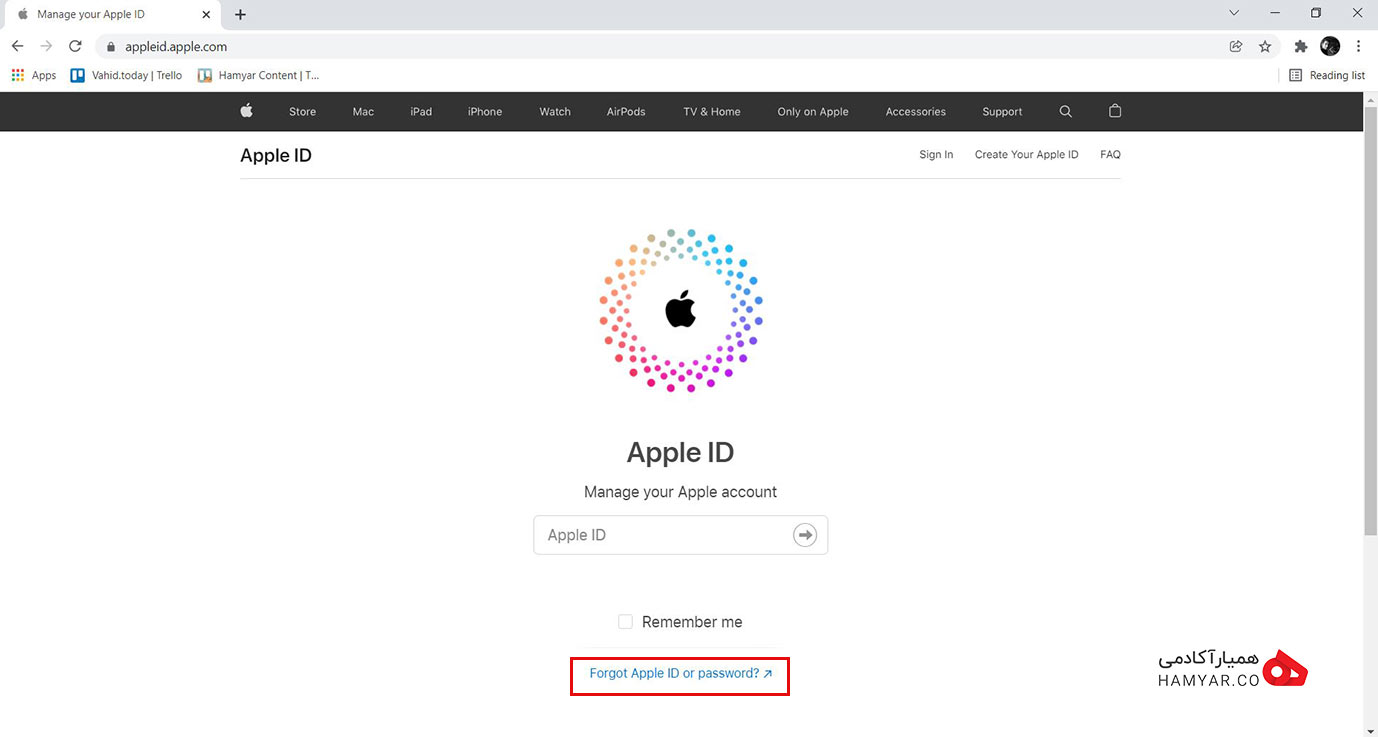
گزینهای به نام Forgot Apple ID or password را بزنید
اکنون شما وارد صفحهای دیگری میشوید که از شما میخواهد که اگر مشکلی با اپل آیدی خود دارید، آن را وارد کنید. باز هم به همان مسئله اصلی که فراموش کردن اپل آیدی است برمیگردیم! گزینهای به نام look it up وجود دارد که به شما میگوید اگر اپل آیدی خود را فراموش کردهاید روی آن کلیک کنید:
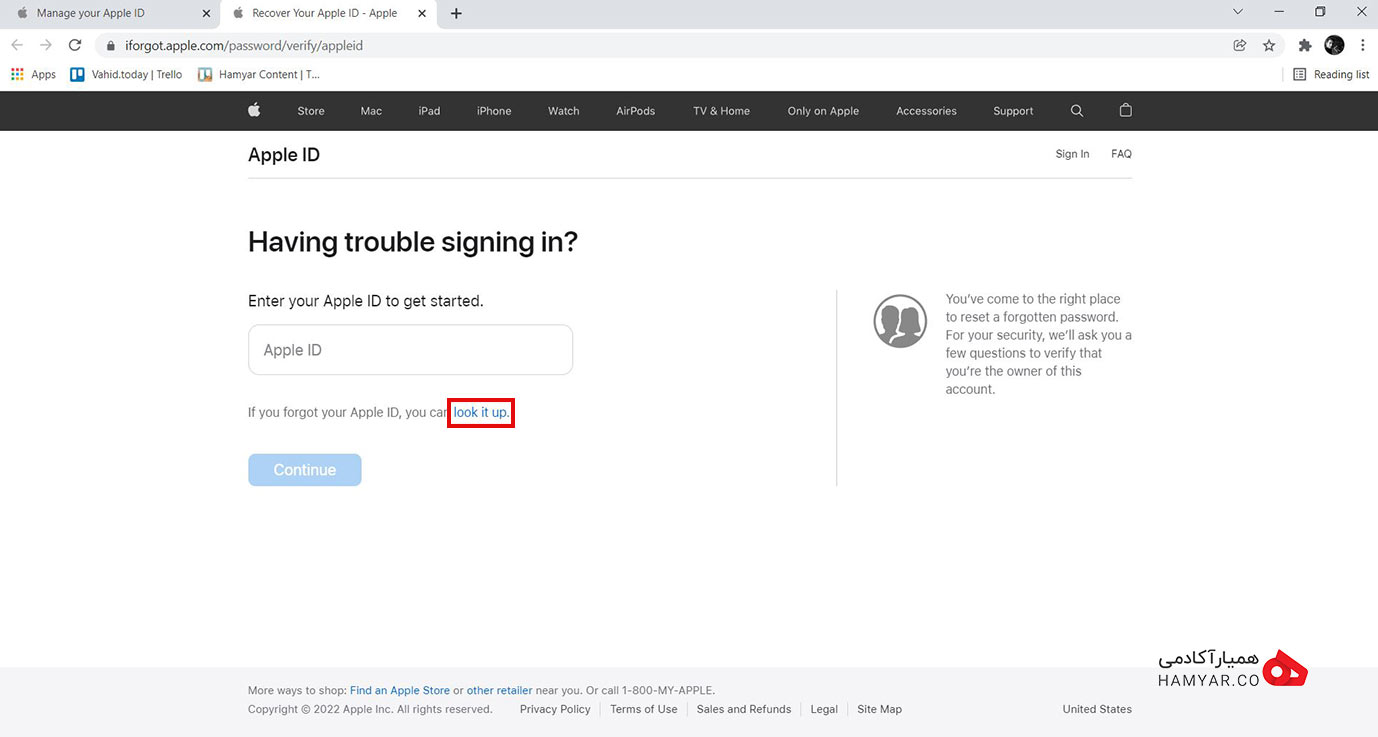
گزینه look it up را بزنید
با کلیک بر روی آن، دوباره وارد صفحهای جدید میشوید که میتوانید با وارد کردن اطلاعات خود به اپل آیدی دسترسی پیدا کنید:
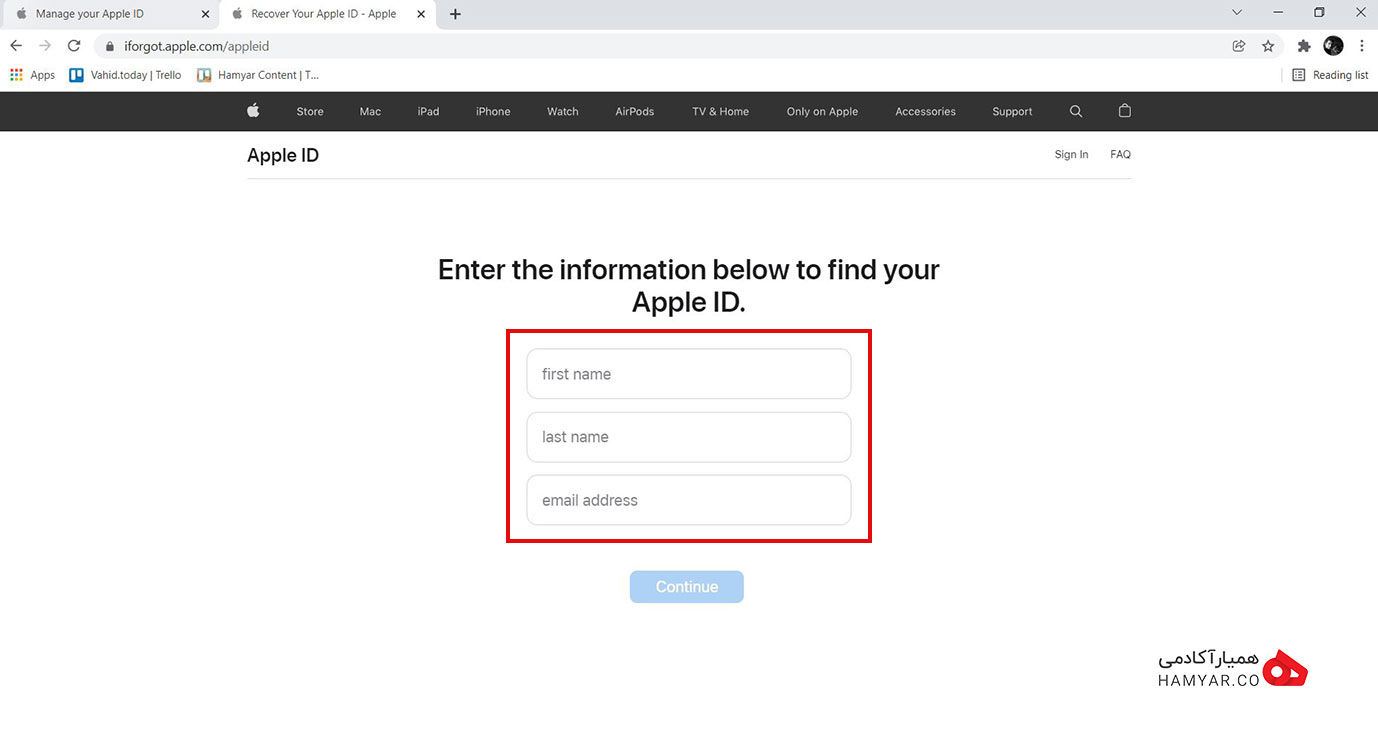
ورود اطلاعات
- First name: در این قسمت باید نام خود را وارد کنید.
- Last name: در این قسمت باید نام خانوادگی خود را وارد کنید.
- Email Address: در این بخش باید ایمیل که به اپل برای ایجاد اپل آیدی دادهاید را وارد کنید.
سپس بر روی Continue کلیک کنید. اگر اطلاعات وارد شده درست باشد، اپل آیدی در اختیار شما قرار میگیرد و میتوانید به راحتی از آن استفاده کنید.
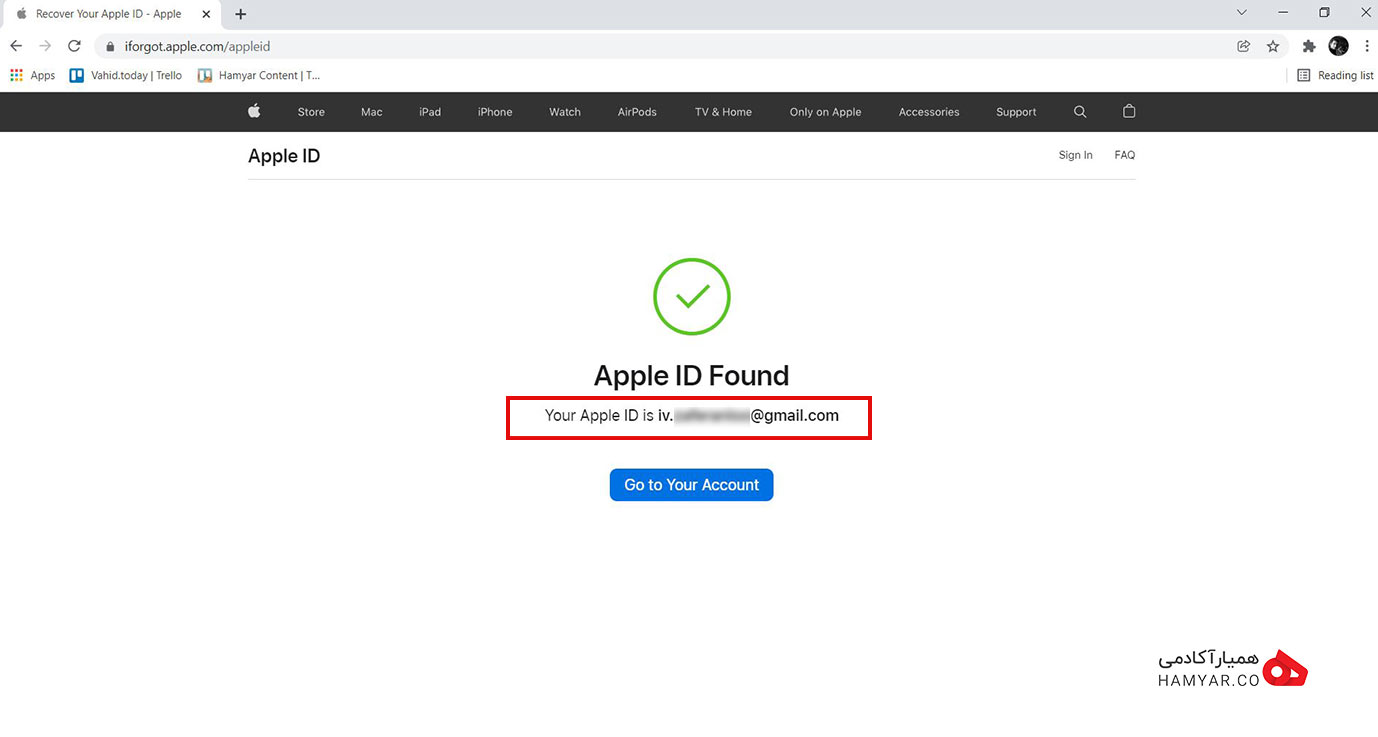
اپل آیدی شما پیدا شد
شما در صورت فراموش کردن اپل آیدی، از چه روشی استفاده می کنید؟
اپل آیدی همان چیزی است که بدون آن نمیتوانید هیچ یک از دستگاههای اپل را راهاندازی کنید! به همین دلیل است که اپل آیدی اهمیت بسیار زیادی دارد. یکی از مشکلاتی که کاربران با آن روبرو میشوند، فراموش کردن اپل آیدی است. شما هم تا کنون با این مشکل مواجه شدهاید؟ از تجربه خود درباره این مشکل برای ما و سایر کاربران بگویید و روش مورد استفاده خود را هم مطرح کنید. در این مقاله به بررسی کامل این مشکل پرداختیم تا در صورت فراموش کردن اپل آیدی بتوانید آن را با روشهای مختلفی که آموزش دادیم، پیدا کنید. لطفا در زیر همین مقاله نظرات و تجربیات خود را با ما به اشتراک بگذارید.
 نویسنده
وحید زعفرانلو
نویسنده
وحید زعفرانلو
در حوزه کسبوکار اینترنتی فعال هستم و تخصصم تولید محتوا هست! سعی میکنم محتوای ارزشمند و کاربردی در اختیار شما کاربران عزیز قرار بدم :)




